سلام خسته نباشید من یک برنامه اندرویدی دارم که در داخل آن دیتا دانلود می شود من محل ذخیره برنامه را روی حافظه جانبی قرار دادم ولی وقتی میخواهم دیتای برنامه مورد نظر را دانلود کنم دیتا داخل حافظه داخلی دانلود میشود و من به دلیل کمبود حافظه داخلی نمی توانم دیتای برنامه را دانلود کنم لطفا من را راهنمایی کنید که چطور کاری کنم دیتای برنامه اندرویدی در حافظه جانبی دانلود شود نه در حافظه داخلی گوشی: samsung galaxy a30 حافظه داخلی:۳۲ گیگابایت حافظه خارجی:۳۰ گیگابایت
با عرض ادب خدمت شما دوست عزیز,
۱- کارت حافظه را عنوان گزینه ذخیره سازی پیش فرض تنظیم کنید
کارت حافظه تان را در شکاف مخصوص کارت حافظه گوشی اندرویدی تان قرار بدهید. اگر قبلا این کار را کرده اید از این مرحله صرفنظر کنید.
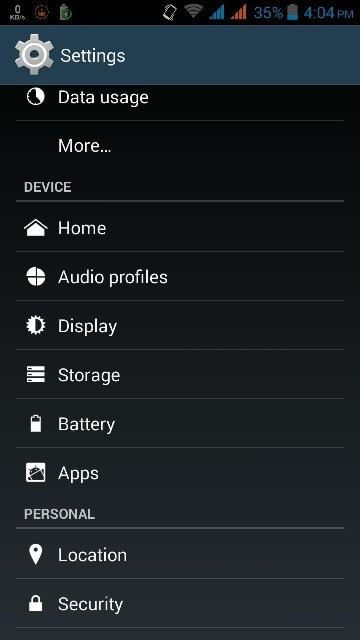
- حالا قسمت تنظیمات (settings) گوشی تان را باز کنید.
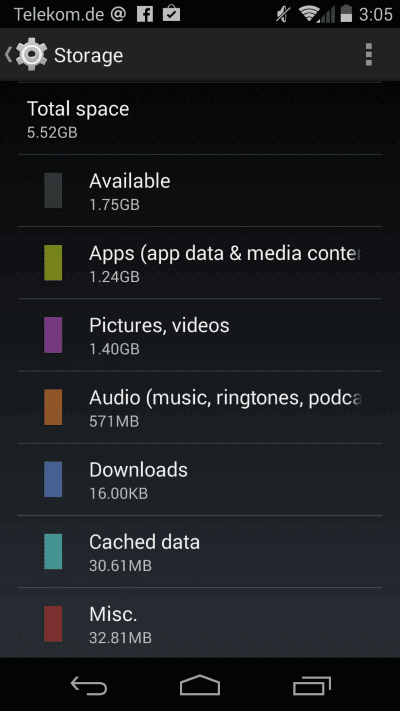
- به پایین صفحه بروید و گزینه ذخیره سازی (Storage) را پیدا کنید.
- وقتی این گزینه را دیدید، روی آن ضربه بزنید.
- در بخش دیسک پیش فرض نوشتن (Default Write Disk) دو گزینه مشاهده خواهید کرد: یکی به عنوان “حافظه داخلی” (Internal Storage) و دیگری با عنوان “کارت حافظه” یا “حافظه خارجی” (External Storage).
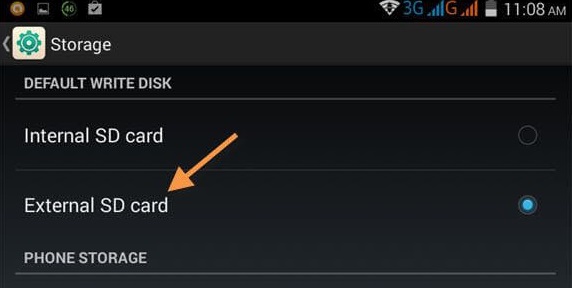
- گزینه “کارت حافظه” یا “حافظه خارجی” (External Storage) را انتخاب کنید.
- در این قسمت پیامی برایتان نمایش داده می شود که از شما می خواهد برای اعمال تغییرات
دستگاه اندرویدی تان را مجددا راه اندازی کنید.
همین! بعد از راه اندازی مجدد گوشی هوشمندتان گزینه پیش فرض ذخیره سازی به کارت حافظه تغییر پیدا می کند و از این به بعد همه عکس ها، فیلم ها و سایر داده هایی که وارد تلفن شما می شوند در کارت حافظه ذخیره می شوند.
۲- برنامه های گوشی اندرویدی تان را به کارت حافظه منتقل کنید
دیگر نیازی به حذف برنامه ها برای آزاد کردن حافظه گوشی تان ندارید. شما حتی می توانید برنامه هایی که از قبل روی گوشی تان دانلود و نصب کرده اید را به کارت حافظه منتقل کنید.
این کار را به دو روش می توانید انجام بدهید:
۱- دستی
۲- تنظیم کارت حافظه به عنوان فضای ذخیره سازی پیش فرض
ما هر دو روش را بررسی می کنیم:
روش اول: انتقال دستی برنامه ها به کارت حافظه
۱- به قسمت تنظیمات (settings) گوشی اندرویدی تان بروید.
۲- بعد به بخش مدیریت برنامه ها یا «مدیر برنامه ها» (Apps Management) بروید.
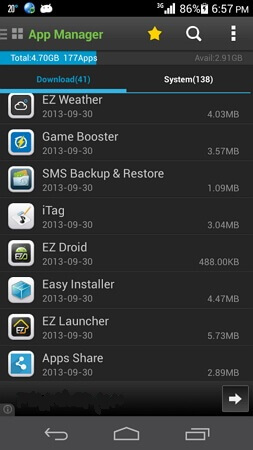
۳- حالا به سربرگ “دانلود شده ها” (Downloaded) بروید.
۴- برنامه ای که می خواهید به کارت حافظه منتقل کنید را انتخاب نمایید.
۴- در بخش ذخیره سازی (Storage) ، دکمه «انتقال به کارت حافظه» (Move to SD card )را مشاهده خواهید کرد. روی آن ضربه بزنید.
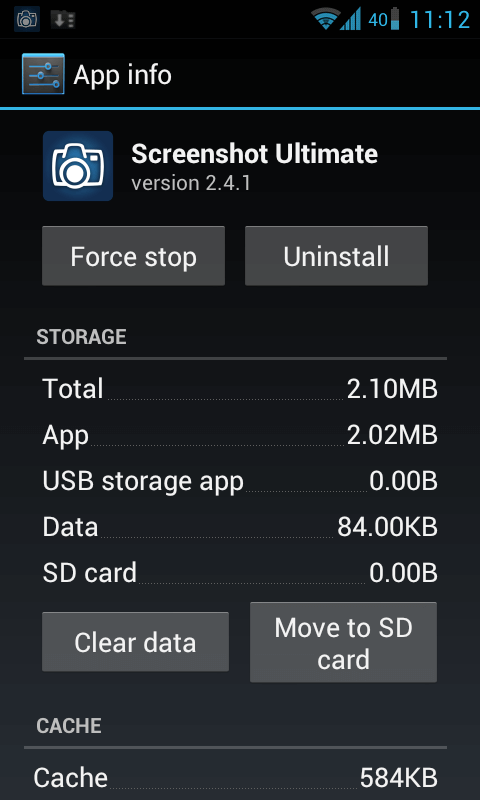
۵- چند ثانیه طول می کشد تا سیستم گوشی تان برنامه ها را از حافظه گوشی به کارت حافظه منتقل کند. بعد از اتمام کار دکمه ای تحت عنوان “انتقال به تلفن” (Move to phone) به شما نمایش داده می شود که نشان می دهد برنامه ها از گوشی به کارت حافظه منتقل شده اند.
روش دوم: تنظیم کارت حافظه به عنوان فضای ذخیره سازی پیش فرض
اگر نسخه اندروید مارشمالو ۶.۰ (۶.۰ Marshmallow) روی گوشی شما نصب است، می توانید مستقیماً برنامه ها را روی کارت حافظه نصب کنید. برای انجام این کار مراحل زیر را دنبال کنید:
۱- کارت حافظه را در گوشی تان قرار بدهید.
با این کار یک پنجره بازشو روی صفحه ظاهر می شود که نشان می دهد کارت حافظه جدیدی شناسایی شده است. در این پنجره روی گزینه “تنظیم” (Set up) کلیک کنید. اگر چنین پنجره ای روی صفحه ظاهر نشد، می توانید تنظیمات تلفن را باز کرده و سپس به گزینه “ذخیره سازی و یو اس بی ” (Storage & USB) بروید.
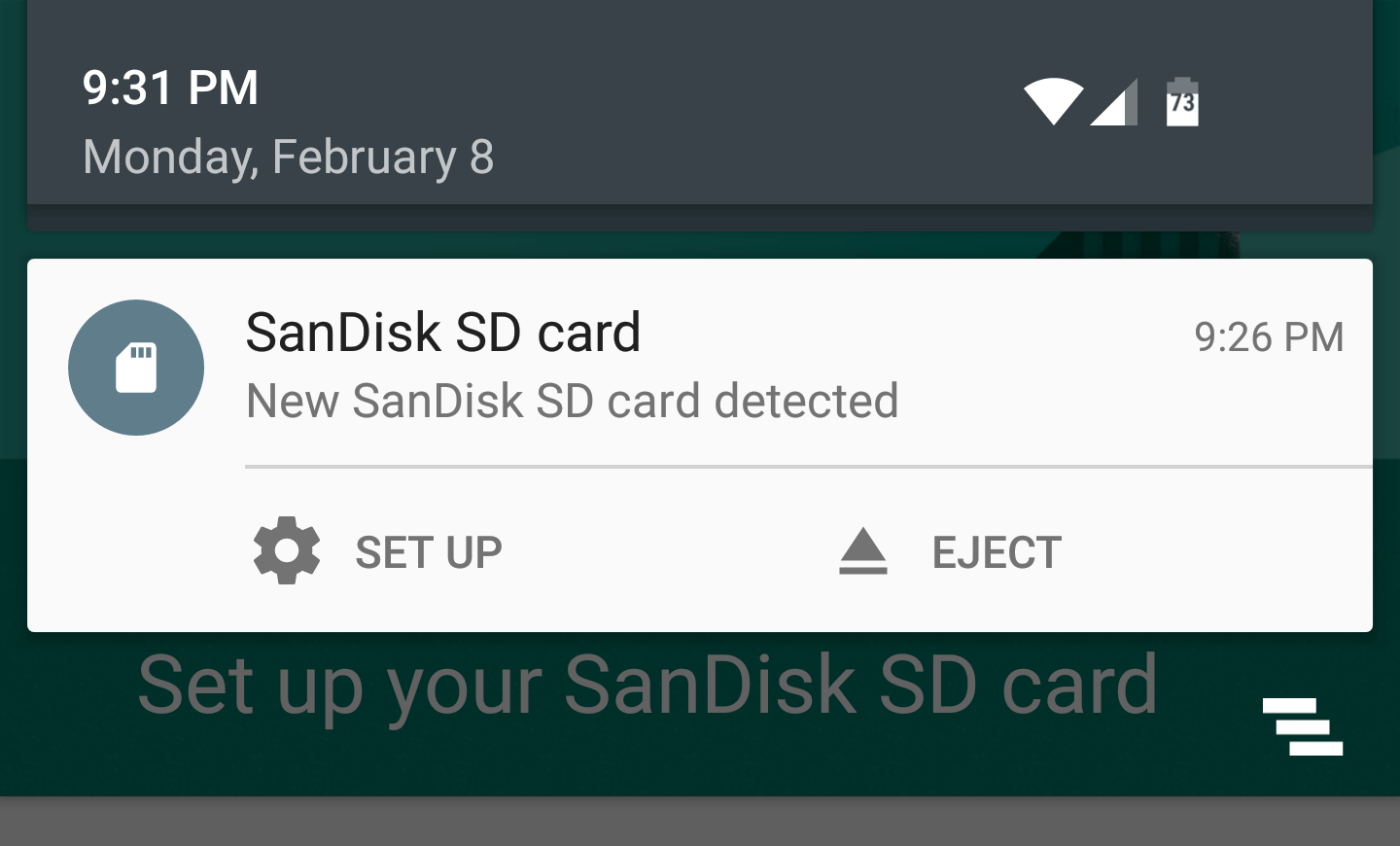
۲- حالا منو را باز کرده و گزینه “قالب بندی به عنوان حافظه داخلی” (Format as internal) را انتخاب کنید.
با این کار صفحه ای باز می شود که از شما می خواهد کارت حافظه را “حافظه قابل حمل” (portable storage) یا “حافظه داخلی” (internal storage) انتخاب کنید.
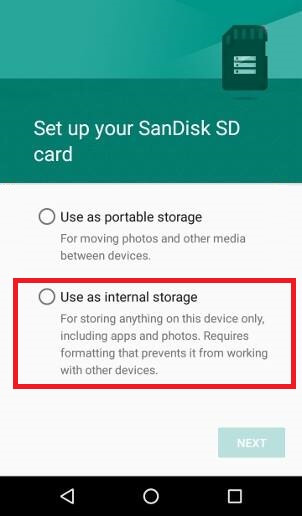
۳- گزینه “استفاده به عنوان حافظه داخلی” (Use as Internal Storage) را انتخاب کنید.
۴- روی دکمه “پاک کردن و قالب بندی” (Erase & Format ) در صفحه بعدی کلیک کنید.
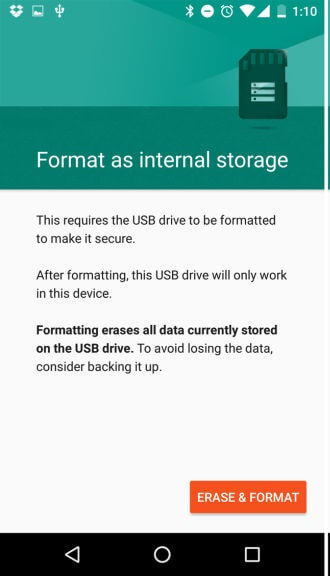
۵- اگر برنامه هایتان از قبل روی کارت حافظه تان نصب شده باشند یا به اینجا منتقل شده باشند، در این قسمت از شما خواسته می شود روی “مشاهده برنامه ها بزنید” (See Apps) یا “آنها را به حافظه داخلی منتقل کنید” (Move them to internal storage).
۶- بعد از اتمام تنظیمات، کارت حافظه قالب بندی و رمزگذاری می شود.
۷- صبر کنید تا مراحل انجام شود و کارت حافظه را در این مدت از گوشی تان خارج نکنید. بعد از اتمام همه مراحل می توانید داده های داخلی خود مثل عکس، فیلم و فایل های مختلف را به کارت حافظه منتقل کنید.
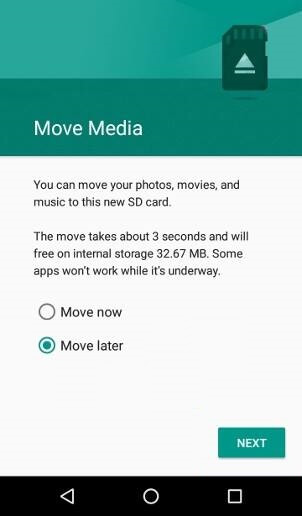
۸- از الان به بعد کارت حافظه به عنوان حافظه داخلی گوشی تان به کار می رود.
۹- در نهایت روی گزینه “انجام شد” (Done) کلیک کنید.
یادتان باشد وقتی کارت حافظه را به عنوان حافظه پیش فرض تنظیم می کنید، پس از آن کارت حافظه تان طبق سیستم عامل تلفن شما رمزگذاری می شود؛ بنابراین کارت حافظه در گوشی های دیگری که سیستم عامل های دیگری دارند کار نخواهد کرد. علاوه بر این اگر کارت حافظه را از گوشی تان بیرون بیاورید، تا زمانی که دوباره آن را داخل تلفن قرار نداده اید نمی توانید به همه برنامه ها و داده های ذخیره شده در کارت حافظه دسترسی پیدا کنید.
همچنین شما میتوانید از قابلیت وب سایت استفاده کنید , به صورتی که اگر قصد دارید سوال شما در سریع ترین زمان ممکن پاسخ داده شود میتوانید بسته زیر را تهیه کنید.
بسته پاسخگویی سریع
با تشکر,
تیم پشتیبانی.







